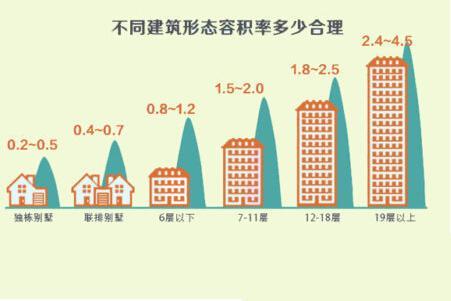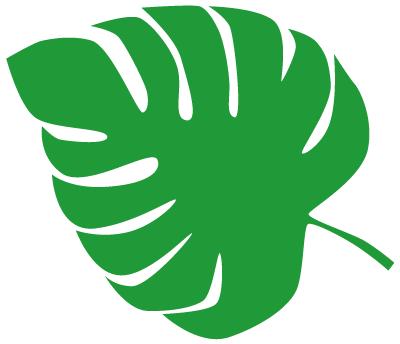PS影楼调色教程之甜美浪漫粉色调效果:
今天来讲怎么调出甜美浪漫粉色调效果, 这是影楼的一种调色技巧,简单易上手,这种色调适合于调出粉色照片。


首先我们来分析下照片,可以使用技巧改变人物和景色的色调, 让照片有甜美浪漫粉色调的效果,
按照这个思路开始调色,最后达到最终效果。
1. 渐变层: 黄色(R251,G242,B209),粉色(R246,G176,B199),
红色(R255,G87,B143)
创建渐变范围,从左上角往右下角拖动鼠标创建渐变范围,添加图层蒙版,选择画笔工具,设置前景色为黑色,在照片人物涂抹,人物显示出来
图层模式:颜色,适当调整不透明度;




2.色阶层(92,1,255)
画笔工具,硬度0%,设置前景色为黑色,在照片人物处涂抹,将人物显示出来;
3.盖印(Ctrl Alt E)图层,将图层模式设置为柔光,不透明度80%左右。



人像调色你需要找到不同风格的效果图,学会分析照片,提高自己的审美水平。对色调和饱和度也要有一定的理解,可选颜色和通道混合器要经常搭配使用。多多练习,你就会找到自己的独有的调色思路。
录屏是实际操作的界面,有不懂的问题,小伙伴可以私信我!
关注我,会持续发布更有意思的PS修图技巧和高端设计师教程,敬请期待!
,